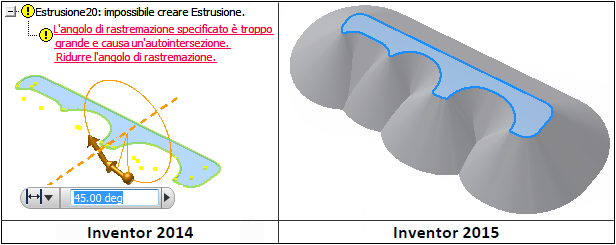Introduzione del nuovo Autodesk Knowledge Network (AKN)
Oltre che da Inventor, è possibile accedere alla Guida e alle esercitazioni anche dal nuovo Autodesk Knowledge Network. AKN è una rete di condivisione delle conoscenze abilitata ai social network che consente di trovare le informazioni desiderate in modo semplice e veloce. Accedere ad una vasta gamma di conoscenze per ottenere il massimo dai prodotti e dai servizi Autodesk.
Trovare le informazioni necessarie per imparare ad usare Inventor su Autodesk Knowledge Network.
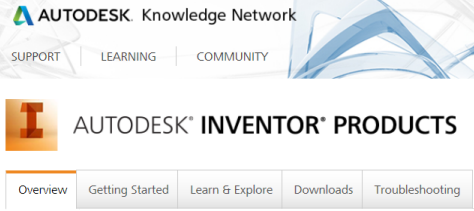
Rimanere aggiornati con Autodesk Application Manager
Si può facilmente rimanere aggiornati con le versioni più recenti delle applicazioni e suite Autodesk 2015 installate. In Application Manager vengono visualizzati costantemente gli avvisi relativi a nuovi Service Pack e altri importanti pacchetti non appena diventano disponibili.
Quando si decide di applicare un aggiornamento, Application Manager scarica semplicemente i file dal cloud e li installa sul computer.
Per ulteriori informazioni, aprire la barra delle applicazioni di Windows nell'angolo inferiore destro e fare clic con il pulsante destro del mouse su  . Selezionare Apri. Nella finestra di dialogo Application Manager, fare clic su ?.
. Selezionare Apri. Nella finestra di dialogo Application Manager, fare clic su ?.
La finestra di dialogo Opzioni applicazione ora può essere ridimensionata
Selezionare un angolo della finestra di dialogo Opzioni applicazione per ridimensionarla.

Interessanti miglioramenti del piano di lavoro semplificano la modellazione
Prendere il controllo dei piani di lavoro: ora è possibile rinominare il piano di lavoro nel browser.
Il nome del piano di lavoro ora viene visualizzato anche nella finestra grafica.
Creazione di piani di lavoro da piano medio da facce parallele o non parallele
Con il comando Piano nella scheda Modello 3D della barra multifunzione, gruppo Geometrie di lavoro, è possibile creare un piano di lavoro da piano medio tra due facce parallele o non parallele in una parte o in un assieme. In un assieme, è necessario che le facce siano in componenti distinti. Il piano di lavoro risultante è orientato in base al sistema di coordinate e dispone della stessa perpendicolare verso l'esterno del primo piano selezionato.
Miglioramenti della barra multifunzione
Semplificazione delle schede Modello 3D e Schizzo
-
Gruppi Modello 3D e Schizzo semplificati
Diversi comandi sono stati spostati da un gruppo principale al gruppo secondario o in un elenco a discesa del gruppo. Ad esempio, in un file di parti (.ipt), il gruppo Modifica della scheda Modello 3D ora è stato semplificato in modo da visualizzare per default un numero inferiore di comandi. Gli altri comandi di modifica sono stati spostati in un menu a discesa o nel gruppo Modifica esteso:
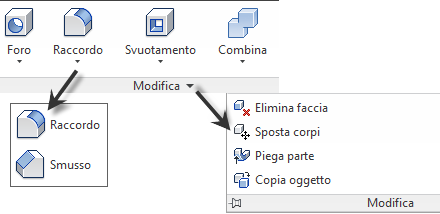
-
Un maggior numero di gruppi nascosti per default
I gruppi con i comandi utilizzati con minore frequenza o comandi con punti di accesso duplicati sono stati nascosti per ottimizzare lo spazio nell'area di lavoro. Si dispone quindi di più spazio per visualizzare e lavorare con i modelli. Ad esempio, nella scheda Modello 3D, i gruppi Primitive, Parametri, Misura, Parte plastica, Cablaggio, iPart/iAssembly, Simulazione e Converti ora sono nascosti per default.
-
Accesso ai gruppi nascosti utilizzando la nuova icona Mostra gruppi
È possibile accedere facilmente ai gruppi nascosti e renderli visibili. Fare clic su Mostra gruppi
 , quindi fare clic sul gruppo da visualizzare nella scheda attiva.
, quindi fare clic sul gruppo da visualizzare nella scheda attiva.

-
Scheda Schizzo sempre disponibile
La scheda Schizzo ora è sempre disponibile nella barra multifunzione nei file di parti (.ipt), di assiemi (.iam) e di disegno (*.dwg/*.idw). Inoltre, il gruppo Disegna viene rinominato in Crea quando è attiva la modalità Schizzo in un file di parti (.ipt).
-
La nuova opzione Dimensioni pulsante offre maggiore flessibilità
Fare clic con il pulsante destro del mouse su un comando nella barra multifunzione per accedere al comando Dimensione pulsante. È possibile impostare i pulsanti in modo che vengano visualizzati con dimensioni grandi o standard. Con questo controllo delle dimensioni dei pulsanti e la capacità di separare i pulsanti o nascondere e ridisporre i gruppi, è possibile ottimizzare la barra multifunzione e adeguarla al proprio lavoro.
-
Accesso alla Guida per personalizzare la barra multifunzione
Per informazioni sui diversi metodi per personalizzare la visualizzazione della barra multifunzione, premere F1 con il cursore posizionato sulla nuova icona Mostra gruppi.
Nuova impostazione in Opzioni applicazione, scheda Hardware
La nuova impostazione Conservativa sostituisce l'impostazione Compatibilità in Opzioni applicazione, scheda Hardware. L'opzione Conservativa fornisce un'esperienza in scala delle impostazioni Qualità e Prestazioni.
Autodesk 360 ora è un'opzione di installazione
Autodesk 360 consente di connettere il prodotto Autodesk con i servizi Web di Autodesk 360 e offre l'opzione di sincronizzare i file online con il computer locale.
Autodesk 360 è ora disponibile come componente condiviso nel programma di installazione. È possibile deselezionarlo per impedirne l'installazione oppure installarlo in uno stato disattivato, per poterlo abilitare in un secondo momento.
Miglioramenti generali della modellazione
Ottimizzazione delle prestazioni in Inviluppo superficie/faccia
Notevoli miglioramenti delle prestazioni sono stati apportati in Inviluppo superficie di Proietta curva su superficie e Inviluppo faccia di Sbalzo. Nel seguente esempio di una molla personalizzata, l'operazione di sweep in Inventor 2015 è 50 volte più veloce rispetto a Inventor 2014, in quanto Inviluppo superficie crea la curva elicoidale personalizzata come una curva leggera e ancora più precisa. In questo esempio, le dimensioni del file sono sette volte inferiori.
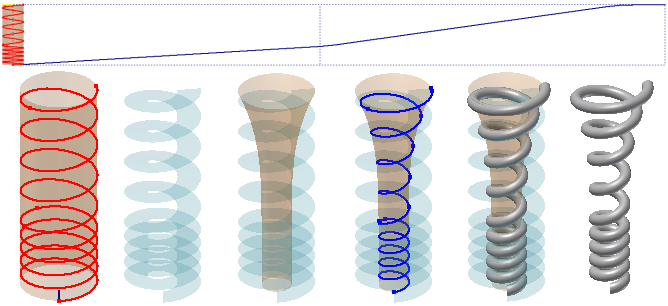
Solidità della modellazione
La solidità delle estrusioni di svuotamento e rastremazione è stata migliorata. Ora è possibile gestire geometrie più complesse. Ad esempio, in Inventor 2014, è possibile estrudere il profilo seguente con gli adeguati vincoli di tangenza con un angolo di rastremazione massimo di soli 27 gradi. In Inventor 2015, l'angolo di rastremazione può essere compreso tra 0 e 90 gradi.